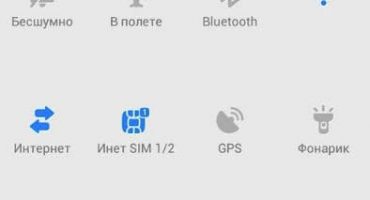Ang paglipat ng Wi-Fi Internet ay maginhawa, sapagkat ang teknolohiyang ito ay naging laganap sa buong mundo. Gayunpaman, hindi palaging pagkonekta sa isang telepono, tablet o laptop na tumatakbo nang maayos. Mayroong mga problema na kung minsan ay malulutas nang mabilis, at kung minsan kailangan mong pawis at pag-uri-uriin sa pamamagitan ng isang bungkos ng mga setting upang maibalik ang network. Ngunit halos walang malulutas na mga problema sa bagay na ito. Ang lahat ay maaaring gawin sa iyong sariling mga kamay o sa tulong ng mga taong may kaalaman. O, hindi bababa sa, malinaw na maunawaan kung ano ang nakatagong problema upang maalis ito.
Ano ang maaaring maging mga problema sa Wi-Fi network?
Sa pagkakasunud-sunod, ang lahat ng mga problema sa wireless Internet ay maaaring nahahati sa mga sumusunod:
- hindi magandang kalidad ng signal;
- hindi tamang mga setting ng pagtanggap ng kagamitan o kumpletong malfunction nito;
- nawawalang mga setting ng transmitter (router) o paglabag sa Internet cable.
Ang bawat isa sa mga breakdown na ito ay maaaring masubaybayan. Sa tulong ng mga simpleng trick, natutukoy nang eksakto kung saan nasira ang chain, at kung anong mga hakbang ang maaaring gawin upang mag-set up ng wireless Internet transfer sa iyong aparato.
Mga problema sa senyas
Ang Wi-Fi router ay naghahatid ng Internet gamit ang isang radio signal. Alinsunod dito, maaari nating tapusin na mas malaki ang distansya sa pagitan ng tatanggap at transmiter, mas mahina ang network.
Sa halos bawat aparato, ang natanggap na signal ay ipinapakita gamit ang isang espesyal na icon. Dito, ipinapahiwatig ang lakas ng graphic signal. Maaari mong tiyak na masasabi na ang mga problema sa pagtanggap ng Wi-Fi ay nagsisimula kapag ang antena ay kalahating buo o mas kaunti. Sa madaling salita, hindi mo dapat ipalagay na ang isang blangko na icon ay nangangahulugang isang masamang network, ngunit kahit na isang solong dibisyon ay hindi ka papayagang mag-load kahit na ang karaniwang mga pahina ng isang site.
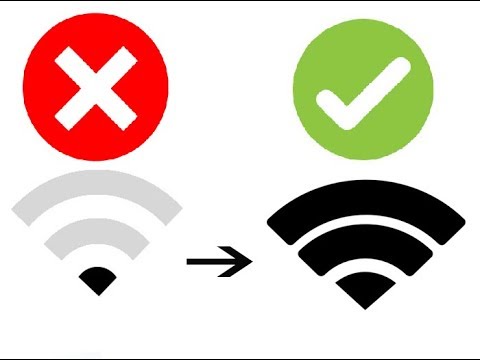
Masama at mahusay na mga trick ng wifi
Sa katunayan, matagal na itong napansin na ang router ay gumagana nang maayos sa layo na 3-4 metro. Ito ay pinakamainam para sa pagpapatakbo ng namamahagi, na, lumiliko ito, din ang mas masidhing na-load, ang karagdagang kailangan mong i-broadcast.
At huwag kalimutan ang tungkol sa iba't ibang mga hadlang na lumabas sa paghahatid. Ang isang regular na dingding ng interior ay binabawasan ang distansya para sa Wi-Fi sa 20-30% ng mga normal na halaga. Kahit na ang baso ay kinakailangang mabawasan ang epekto ng wireless Internet sa pamamagitan ng 7-10%.
Mga isyu sa Hardware
Karamihan sa mga problema ay karaniwang nakatago sa mga telepono o iba pang mga aparato kung saan kailangan mong tanggapin ang wireless na pamamahagi ng Internet. Ang dahilan kung bakit ang Wi-Fi ay hindi konektado sa telepono mismo ay maaaring maging alinman sa antas ng hardware (pagbabawal ng pagsira ng Wi-Fi antenna) o sa antas ng system (nawala ang mga setting).
Mayroong kahit na mga trick at "tampok" na napansin ng mga gumagamit ng mga telepono at tablet na may kaugnayan sa pagtanggap ng Wi-Fi:
- Ang mga tunay na American iPhones o hindi lisensyadong mga fakes mula sa Tsina na may parehong label, halimbawa, ay nagpapatakbo sa 11 na mga frequency sa radyo. Sa Russia at Europa, ang mga setting ng router ay tulad na ang magagamit na mga broadcast channel ay 13. Sulit ang router na pumunta sa channel 12 o 13 (at nangyari ito kapag mayroong maraming mga router sa mga gusali ng apartment na naghahanap ng isang libreng linya sa ibang frequency), ang telepono ay hindi lamang makakakita Signal ng Wi-Fi. Bukod dito, ang pinakabagong mga modelo ng router ay karaniwang naka-tono para sa 16-channel broadcast. Ang solusyon ay upang iwasto ang mga setting ng Wi-Fi transmitter sa pamamagitan ng pagtatakda ng rehiyon ng US o mano-mano ang pagpili ng ibang broadcast channel.
- Halimbawa, ang Lenovo, sa ilang mga modelo ay may hindi maayos na koneksyon sa pagitan ng antena at ng Wi-Fi module.Nasa loob ng ilang metro ang signal ay maaaring hindi mahuli sa lahat (at sa mga produkto ng iba pang mga tagagawa sa parehong mga kondisyon, gumagana ang Wi-Fi network). Ang solusyon ay upang i-disassemble at ibebenta ang contact sa iyong sarili, dalhin ito sa pagawaan o maglagay ng problema.
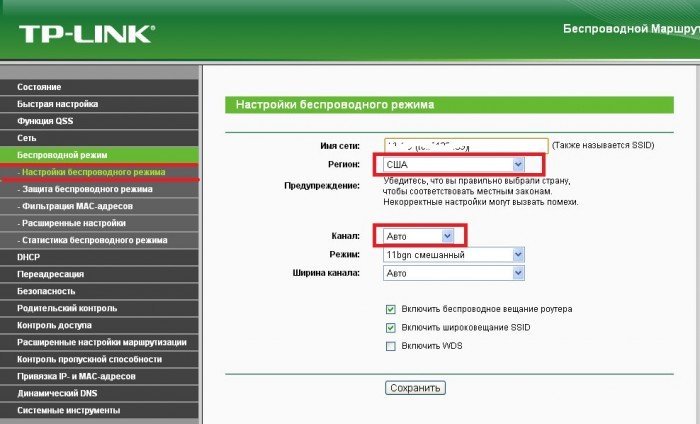
Ang pagpili ng rehiyon na "USA" sa mga setting ng router
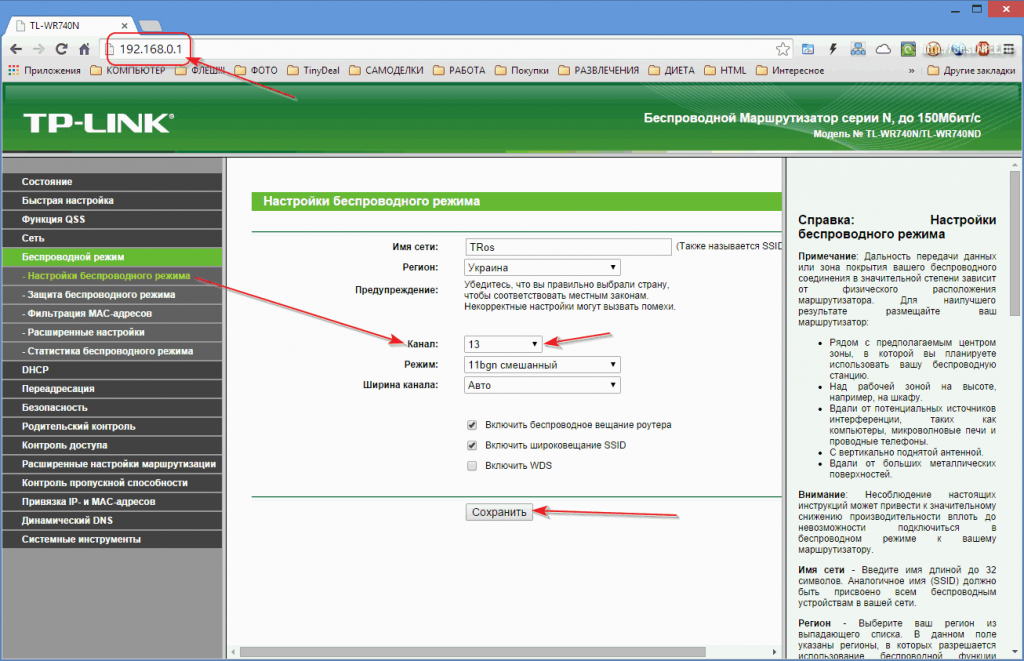
Pagpipilian sa Broadcast Channel ng Ruta
Kung mano-mano ang pinili mong mga channel ng broadcast, mas mahusay na mag-opt para sa mga hindi magagandang mga frequency: 1.6.11.
Ang pagsuri sa error sa antena o setting ay medyo simple. Sa pamamagitan ng paraan, ito ang unang dapat gawin kung biglang hindi nakikita ng telepono ang karaniwang signal ng Wi-Fi. Subukan lang ang isa pang aparato. Sa ngayon, karaniwang walang problema sa ito, at sa bawat bahay maaari kang makahanap ng isang tablet o laptop. Kung mayroong isang senyas sa kanila, nangangahulugan ito na mayroong isang madepektong paggawa sa telepono, hindi ang router.
Walang mali sa naturang pangyayari. Halimbawa, ang isang emergency na pagsara ay maaaring maging sanhi ng pag-reset. Kailangan nilang mabago muli, at ang smartphone ay gagana tulad ng dati.
Kapag ang lahat ng mga setting ay nasuri, walang nagbago sa kanila, kung gayon ang pagtanggap ng antena ng smartphone ay maaaring masira.
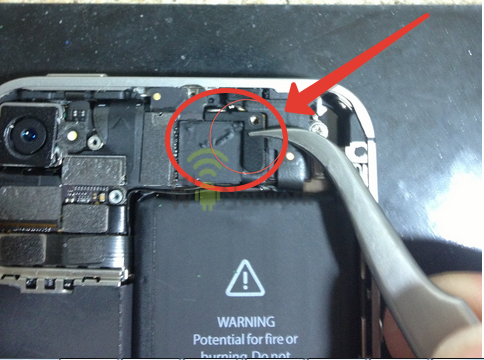
Wi-Fi Antenna sa iPhone 4,5,6. Sa iba pang mga telepono, maaari itong mai-install hindi lamang sa itaas na bahagi ng aparato, kundi pati na rin sa ibabang
Paano ayusin ang mga problema sa pagtanggap ng telepono
Ang pinakaunang bagay na aming suriin ay ang mga setting ng mode. Halimbawa, kung ang pag-andar na "sa eroplano" ay naka-on (hindi mo sinasadyang sunduin ito, para sa maraming mga aparato ang mode na ito ay ipinapakita sa mabilis na pag-access sa "kurtina"), pagkatapos ay hindi tatanggapin ang Wi-Fi.
- Sa ilang mga modelo, kung ang baterya saver ay pinagana, ang mga wireless network ay hindi tinatanggap.
- Tinitiyak namin na ang problema ay hindi namamalagi sa Bluetooth. Ito ay bihirang, ngunit ang paglilipat ng data at Wi-Fi kung minsan ay gumagana sa parehong haba ng haba at magkakapatong.
- Minsan ang batas ay nangangailangan ng telepono upang matukoy ang lokasyon, kung hindi man ay hindi maipamahagi ang mga wireless network. Kailangan mong isaaktibo ang pagpapaandar na ito, at ang problema ay aalisin kaagad mula sa simpleng pagkilos na ito.
- Sa huli, reboot namin ang aparato. Ang error ay maaaring systemic, at ang pag-restart ng operating system ay magbibigay-daan ito upang mai-reset.
Kung walang nakakatulong, dapat mong suriin ang mga setting ng mga wireless network.
Sa platform ng Android at iPhone, ang mga pagkilos ay halos pareho. Kailangan mong pumunta sa "Mga Setting", pagkatapos ay piliin ang aktibong koneksyon. Ang layunin ay upang magtakda ng isang static na pagpipilian para sa pagkonekta sa isang Wi-Fi network.
Sa iPhone, mag-click sa "ako", Sa Android - sa arrow pagkatapos ng pangalan ng aktibong network. Ang tanging pagkakaiba para sa mga setting na ito ay lilitaw sa sistemang Android. Upang makapunta sa menu ng data entry, kailangan mong mag-scroll sa menu hanggang sa pinakadulo at piliin ang menu na "Mga Setting ng IP".
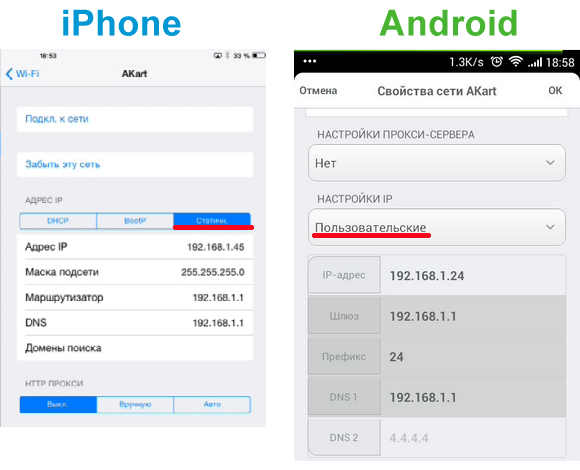
Mga kinakailangang setting sa iPhone at Android
Ano ang kailangan mong tingnan (at kung ano ang ayusin) mga setting ng telepono?
- Una sa lahat, tinitingnan namin ang mga IP address. Pinakatanyag ngayon: 192.168.1.1 o 192.168.1.45. Maaaring may iba pa, ngunit pagkatapos ay maaari mong tawagan ang iyong Internet operator o maghanap ng mga tip sa Internet.
- Ang nais na subnet mask ay 255.255.255.0.
- Ang router ay mayroon ding sariling IP. Lumilitaw ito sa linya na "router". Kailangang maging 192.168.1.1 o 192.168.0.1.
- Ang DNS ay isa pang data ng router. Maaari mong subukang itaboy ang mga pampublikong address ng Google dito: 8.8.4.4 o 8.8.8.8, kung ang iba ay hindi gumana.
Marahil ito ang pangunahing mga problema na maaaring lumabas sa telepono. Kung walang lumabas, malamang na ang problema ay nasa antena. Ito ay nananatili lamang upang suriin ang koneksyon ng telepono sa iba pang mga router. Ang problema ay nananatili - isang direktang daan patungo sa serbisyo.
Bakit hindi nakikita o nawala ang aking telepono sa Wi-Fi sa bahay? Ang problema ay ang router
Nangyayari ito, at ito ay nangyayari kapag ang telepono ay perpektong nakakakuha ng Wi-Fi Internet sa trabaho o sa isang shopping center, at hindi inaasahang nawawala ang network nito sa bahay. Kung, pagkatapos suriin ang mga panloob na setting, malinaw na ang problema ay wala sa telepono, ngunit sa router, pagkatapos ay maaaring maraming paraan upang malutas ang problema:
- Maaari mong subukang ayusin ang problema sa iyong sarili sa pamamagitan ng pagpunta sa mga setting ng router.
- Maraming mga pagkakamali ang nalutas sa pamamagitan ng isang tawag sa service center ng Internet provider. Una, sa ganitong paraan maaari mong linawin kung isinasagawa ang anumang gawain.Pangalawa, susuriin ng isang espesyalista ang ping ping ng aparato at maiintindihan kung mayroong isang wire break sa linya. Sa wakas, ayon sa mga tagubilin ng wizard sa telepono, maaari kang pumunta sa mga setting at subukang i-configure ang aparato sa loob ng ilang minuto.
Kaya, anong mga setting ang kailangan mong tingnan upang malutas ang mga problema sa router?
Una, upang magpatuloy sa mga setting ng router, kailangan mong pumunta sa menu nito. Upang gawin ito, kailangan mo ng isang telepono, laptop o tablet. Binuksan ang isang browser (walang kinakailangan na network) at ang sumusunod na IP address ay naipasok: 192.168.0.1 o 192.168.1.1. Ito ay isang pamantayan sa paglipat para sa pagtatakda ng mga parameter ng router para sa karamihan ng mga nagbibigay. Pagkatapos nito, ang isang username at password ay kinakailangan upang gumawa ng mga pagbabago. Kadalasan, itinakda ng mga customizer ang default na halaga para sa parehong mga patlang: "admin".
Pagkatapos nito, kailangan mong tingnan ang mga setting ng DHCP server. Ang problemang ito ay karaniwang pangkaraniwan kapag ang telepono ay patuloy na naghahanap ng isang IP address at hindi makakonekta sa Wi-Fi. Ang mga nawawalang setting ng router ay hindi awtomatikong namamahagi ng mga address, na ang dahilan kung bakit ang lahat ng mga aparato ay hindi makakonekta sa Internet.
Ang problema ay malulutas nang simple. Sa String, dapat suriin ang DHCP server sa harap ng "paganahin".
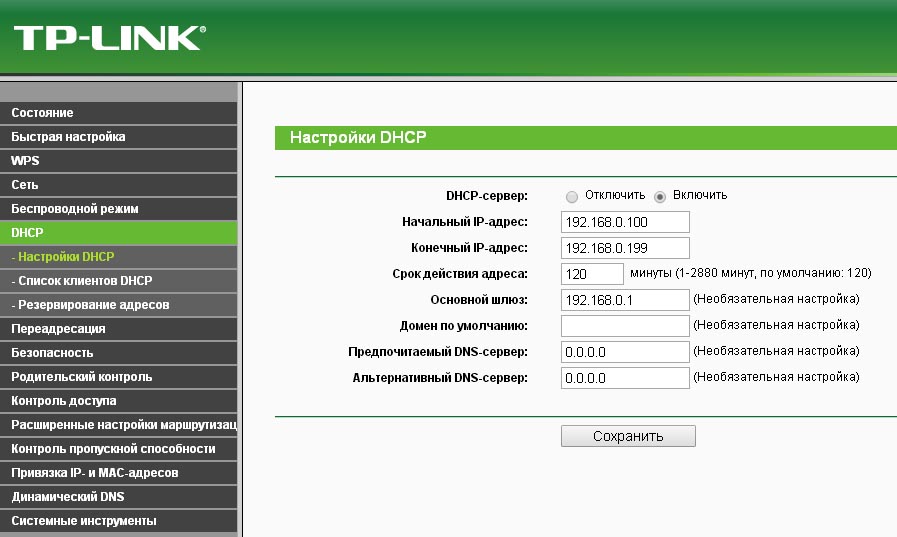
Paganahin ang awtomatikong paglalaan ng IP
Gayundin, sa pamamagitan ng browser, maaari mong suriin ang kawastuhan ng iba pang mga setting sa parehong paraan tulad ng sa telepono. Kailangan mong bigyang-pansin ang mga IP address, gateway, DNS at ang tinukoy na mga setting para sa subnet mask. Ang data na naka-check ay pareho sa mga setting ng telepono.
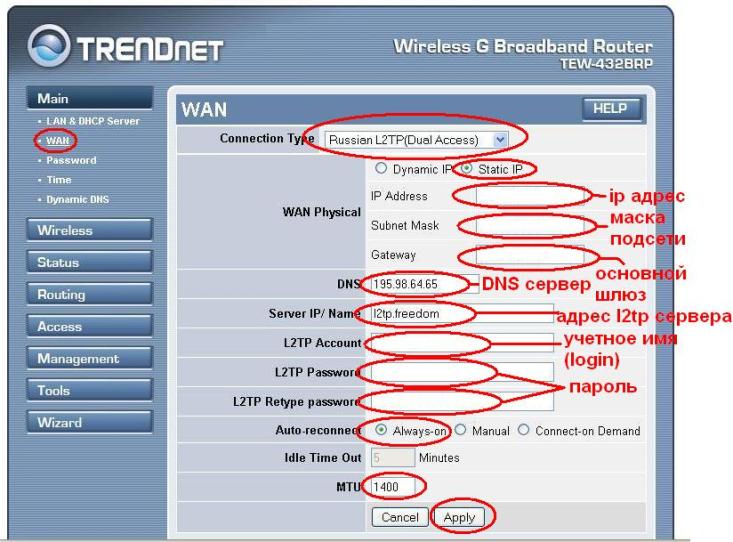
Window Window ng Mga Setting
Sa wakas, kahit na sa halip na pagbabawal na problema, ngunit napakapopular din. Sa mga setting ng router, maaari mong makita ang tinukoy na mga parameter ng pag-login at password (sa parehong lugar maaari silang madaling mapalitan). Kapansin-pansin, ang mga hindi tama na hinihimok na mga susi mula sa isang telepono o tablet ay hindi palaging ipinapakita bilang "hindi tamang username o password." Samakatuwid, kailangan mong mag-rummage sa pamamagitan ng mga setting sa loob ng mahabang panahon, ngunit, lumiliko ito, ang lahat ay nakatago lamang sa username at password.
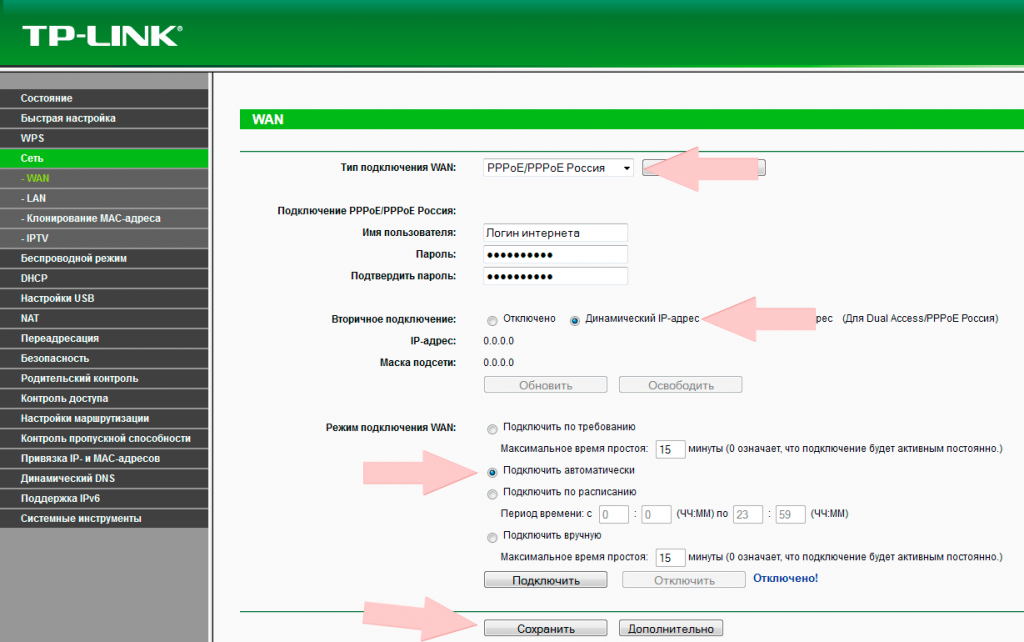
Mga linya gamit ang pag-login at password sa router
Huwag kalimutan na ang lahat ng mga pagbabagong nagawa ay dapat mai-save. Upang gawin ito, sa ibabang bahagi ng window ng mga setting, i-click ang pindutang "I-save" o "Ilapat" ("I-save") sa bersyon ng Ingles.
Pagkatapos nito, nananatili lamang upang i-reboot ang router. Sa karamihan ng mga sitwasyon, ang problema ay nalutas at ang wireless Internet ay patuloy na gumana.